如何在 iPhone 上隐藏视频:隐私和安全指南
已发表: 2024-10-29想知道如何在 iPhone 上隐藏视频以免被窥探?
隐私比以往任何时候都更加重要,iPhone 提供了多种方法来保护您的媒体。
无论您是想保证个人时刻的安全,还是只是让媒体井井有条,在 iPhone 上隐藏视频都非常简单。
有几种不同的方法可以确保视频安全,每种方法都有其优点和缺点。
让我们深入探讨最有效的方法,探索一些技巧,并看看最可靠的视频隐私应用程序之一 –Locker:照片库。
为什么要在 iPhone 上隐藏视频?

在讨论如何进行之前,我们先来谈谈原因。隐私非常重要,尤其是在我们的手机上。
许多人将从家庭时刻到敏感的工作相关内容的所有内容都保存在手机上。
隐藏视频可以让您放心,因为该内容不易访问。如果您与他人共享手机,或者想要防止意外共享,这也会很有帮助。
使用第三方应用程序:更多控制和更好的安全性
对于严格的隐私保护,第三方应用程序提供了更多选择,特别是当您需要密码保护或安全云备份时。
Locker:照片保险箱对于希望在 iPhone 上为视频提供可靠、私密空间的 iPhone 用户来说是一个不错的选择。
储物柜:照片库:安全的解决方案
Locker:照片保险箱专为隐藏 iPhone 上的媒体而设计。
它用户友好,并提供密码保护、安全加密和其他功能,使您在 iPhone 上的视频真正保密。
以下是如何使用 Locker 在 iPhone 上隐藏视频:
- 从 App Store 下载并打开 Locker:照片库。
- 设置密码或使用Face ID进行安全访问。
- 将您想要保密的视频直接导入到 Locker 中。
Locker 超越了 Apple 的隐藏相册,通过只有您可以访问的锁定和加密空间提供真正的隐私。
iPhone 内置隐藏视频的方法
让我们从Apple提供的方法开始。这些选项很简单,但每个选项都有其局限性。
1.使用照片小部件中的“隐藏”相册
iPhone 上的照片应用程序具有隐藏照片相册功能,可以隐藏主照片库中的照片视频。
以下是在 iPhone 上隐藏视频的方法:
- 打开照片和视频应用程序并找到您想要隐藏 iPhone 照片的视频。
- 点击共享按钮并选择隐藏照片和视频。
- 点击隐藏视频进行确认。
执行这些步骤后,您的视频将被移至隐藏照片相册。您可以在照片和视频应用程序的“相册选项卡”下访问此相册,但它不受密码保护。
这种方法虽然简单,但并不是最安全的。任何了解隐藏照片相册的人都可以毫不费力地找到它。
2. 设置屏幕时间限制
如果您想要更多的控制权,屏幕时间限制可以提供额外的隐私保护:
- 前往“设置”>“屏幕时间”。
- 点击内容和隐私限制并启用它。
- 转到允许的应用程序并关闭 iPhone 照片和视频应用程序。
这会隐藏所有 iPhone 照片和视频,而不仅仅是特定的照片和视频,如果您只想隐藏一些项目,这会有点极端。
尽管如此,如果您想阻止某人未经您的许可访问您的任何媒体,它仍然很有效。
比较选项
为了帮助您确定哪种方法最适合您的需求,以下是内置方法和 Locker: Photo Vault 的快速比较:
| 方法 | 优点 | 缺点 |
| 隐藏相册 | 易于设置 | 无密码保护 |
| 屏幕时间限制 | 隐藏所有没有 Face ID 的媒体应用程序 | 只是隐藏视频有点极端 |
| 储物柜:照片库 | 密码保护、加密、Face ID | 需要下载但值得额外的隐私 |
使用 Locker: Photo Vault,您不仅可以隐藏视频,还可以通过默认 iPhone 设置无法提供的保护级别来保护它们。

像 Locker: Photo Vault 这样的第三方应用程序的安全性如何?
Locker:照片库使用加密来保证媒体安全,增加了标准 iPhone 选项所不提供的保护层。
许多用户不知道苹果的隐藏相册实际上并不加密媒体;而是加密的。它只是向主库隐藏它。
Locker 通过加密更进一步,使其他人很难访问您的私人文件。
加密意味着即使有人进入您的手机,他们仍然需要您的应用程序特定的密码才能打开保险库。
Sensor Tower 的一份报告显示,随着人们越来越关注数字隐私,隐私和安全应用程序的下载量在 2023 年激增了 70% 以上。
其中包括像 Locker: Photo Vault 这样的应用程序,它的受欢迎程度显着增加。
用户发现它有利于管理和保护敏感媒体,并且它已成为许多 iPhone 用户值得信赖的工具。
如何选择适合您的方法
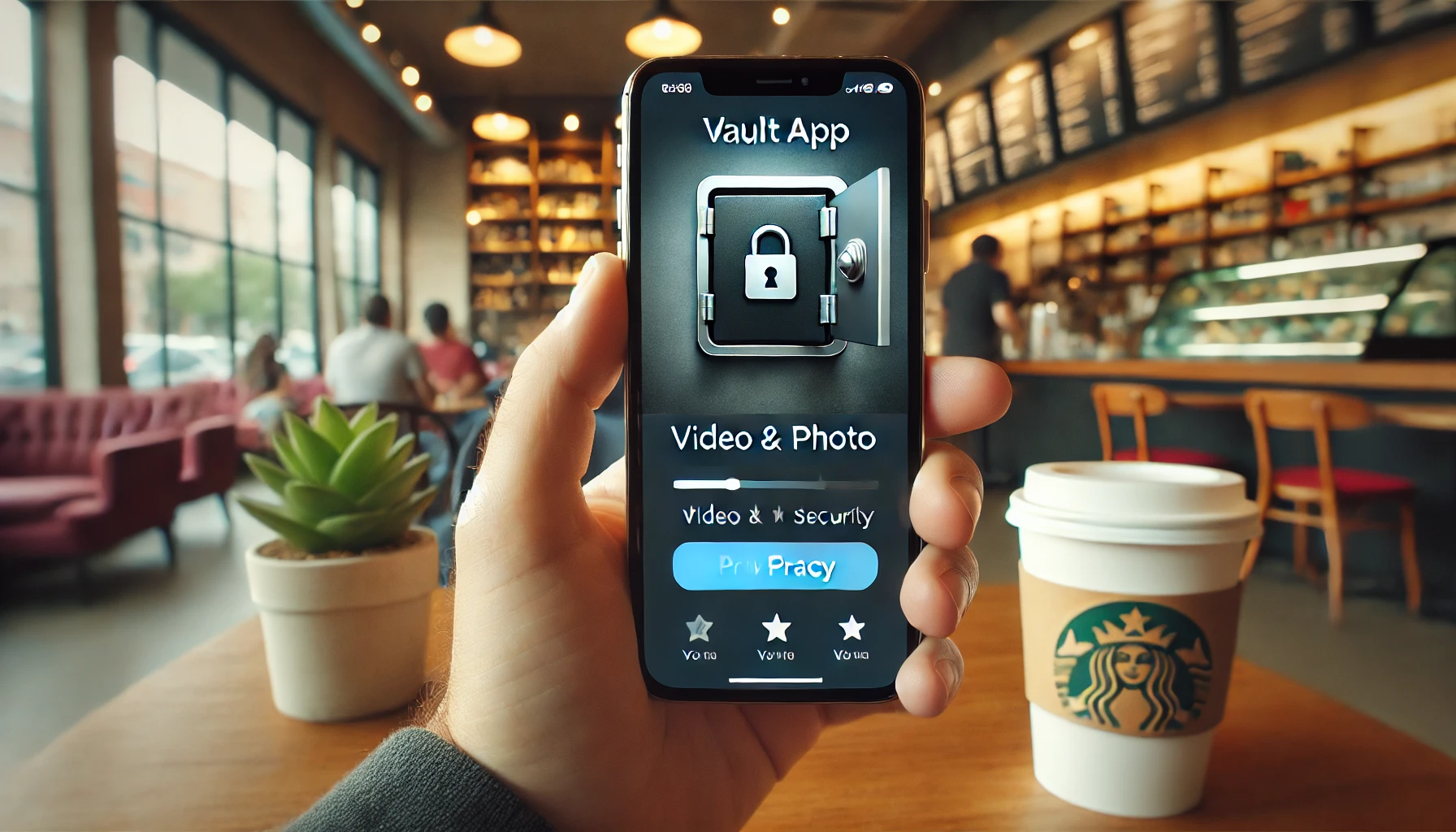
最好的方法取决于您的隐私需求。如果您只是在寻找一种将视频排除在主照片库之外的简单方法,Apple 的隐藏相册很简单。
不过,如果您非常重视隐私,Locker: Photo Vault 等 iPhone 照片应用程序可以提供额外的保护。
快速细分:
- 对于偶尔隐藏:使用隐藏相册。
- 对于更严格的隐私:使用 Locker: Photo Vault,特别是如果您需要安全的云存储、Face ID 和密码保护。
结论
当谈到如何在 iPhone 上隐藏视频时,使用 Locker: Photo Vault 提供了最大程度的隐私和控制。
虽然苹果的内置方法提供了基本的隐藏功能,但它们并不是为严格的安全性而设计的。
如果您正在寻找一种万无一失的方法来保护敏感视频,Locker 就是您的最佳选择。
它不仅增加了一层密码保护,而且还使用加密,使其成为注重隐私的用户的绝佳选择。
隐私不容忽视,尤其是我们的手机上有如此多的个人信息。
借助Locker: Photo Vault ,您可以确保您的视频安全、不被发现,并真正防止任何可能偶然发现它们的人。
无论是为了工作、个人回忆还是只是为了额外的整理,Locker 都能为您提供额外的安全性和安心。
常见问题解答

可以在 iPhone 上私密视频吗?
是的,您绝对可以在 iPhone 上将视频设为私有,而实现此目的的最佳方法之一就是使用Locker: Photo Vault 。
虽然 Apple 提供了隐藏相册功能,但它不受密码保护,这意味着任何知道在哪里查找的人仍然可以访问您的隐藏相册和视频。
不过,使用 Locker: Photo Vault,您可以获得真正的隐私级别,因为该应用程序是专门为保护和隐藏照片以及取消隐藏照片和媒体而构建的。
它就像一个只有您可以使用密码、Face ID 或 Touch ID 打开的数字保管库。
如何在 iPhone 上将视频移至私密状态?
要将视频移动到 iPhone 上的私人空间,最好的方法是使用Locker: Photo Vault 。
您可以这样做:
- 从 App Store下载并打开Locker:照片库。
- 设置您首选的安全方法(密码、Face ID 或 Touch ID)。
- 在应用程序内,点击“添加”按钮并选择您想要保密的视频。
- 然后,Locker 会将您的视频安全地存储在私人加密保管库中,只有您可以访问它。
这不仅仅是一个简单的举动 - 这是一种真正保护您的媒体的方法,这样当您隐藏照片时其他人就看不到它。
如何将视频保存到 iPhone 上的私人文件夹?
使用Locker: Photo Vault可以轻松将视频保存到 iPhone 上的私人文件夹。
与其他方法不同,Locker 允许您创建一个加密且受密码保护的实际私人文件夹。
为此:
- 打开 Locker:照片库并设置您的帐户(如果尚未设置)。
- 点击添加以选择您要保存的视频。
- 在应用程序中选择一个文件夹来私密存储您的视频。
现在,您的视频安全地存储在私人锁定文件夹中,只能通过 Locker 的安全设置访问。
这意味着它不会出现在主照片应用程序中的任何位置,从而增加了额外的隐私层。
如何在 iPhone 上创建秘密文件夹?
使用Locker: Photo Vault在您的 iPhone 上创建秘密文件夹非常简单。
该应用程序专为隐私而设计,可让您在隐藏相册、安全文件夹中组织视频和私人照片。
以下是创建一个隐藏照片的方法:
- 打开储物柜:照片保险箱并使用密码、Face ID 或 Touch ID 设置安全性。
- 点击创建新文件夹选项。
- 将您的文件夹命名为,您就可以开始添加视频和其他媒体文件了。
该文件夹将是完全私密的,只能通过 Locker 访问,为您的 iPhone 上的内容提供真正的秘密空间。
与苹果的默认选项不同,Locker 的文件夹是真正隐藏的相册并且安全。
